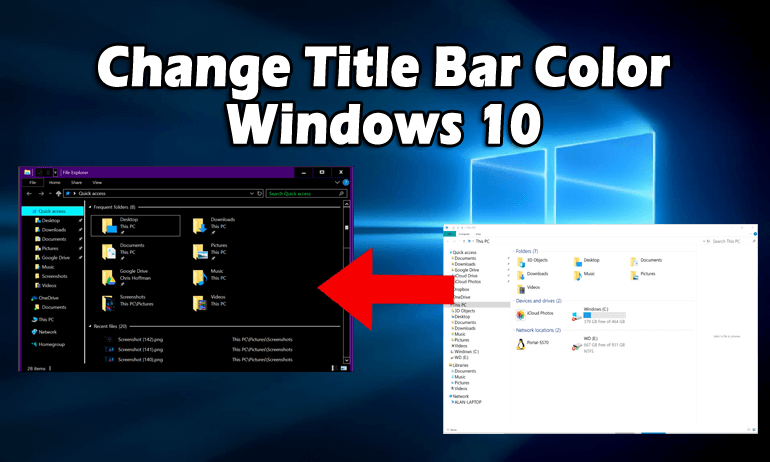
В новой Windows 10 Microsoft многое изменила. Если вы используете новую версию, вы можете видеть, что она использует белые заголовки во всех программах Windows.
Это большое отличие от Windows 8, 8.1, которое позволяет пользователям выбирать любой цвет в соответствии со своими требованиями. Это немного неожиданно для некоторых пользователей, поскольку они ожидают, что он будет соответствовать цвету акцента.
В Windows 10 функции раскрашивания отключены, поэтому независимо от того, активна ваша Windows или нет, они всегда отображаются белым цветом. Для многих пользователей белая строка заголовка выглядит неприятно, и им сложно найти активную или неактивную Windows.
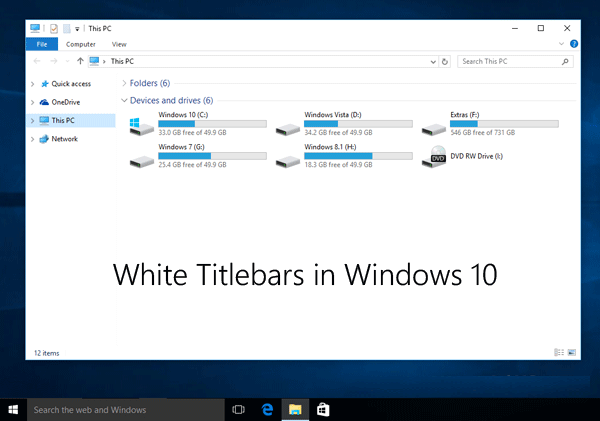
В предыдущих версиях Windows, таких как Windows 8 , 8.1, пользователям предоставлялась возможность выбирать цветные заголовки в зависимости от их обоев, чтобы им было легко узнать, где находится активная или неактивная Windows.
Есть способ вернуть строки заголовка с акцентом или удалить строку заголовка Windows 10 , и здесь мы предлагаем вам несколько простых приемов, которые позволяют использовать цветные строки заголовка в Windows 10.
Вы также можете изменить цвет заголовков в зависимости от ваших текущих обоев. Используя эти приемы, вы также можете вернуть стильную границу окна Windows 8, 8.1 в Windows 10.
Эти приемы влияют только на ваши традиционные настольные приложения, а не на универсальные приложения. Универсальные приложения всегда будут использовать белый цвет, чтобы разработчик мог указать цвет строки заголовка различных окон.
Тема « Aero Lite» позволяет отображать цветные строки заголовка в Windows 10. Эта тема также используется в операционной системе Windows 8. Это простая и легкая тема, созданная для вашей системы, которая не содержала постоянной аппаратной поддержки эффекта Aero Glass.
Чтобы вернуть цветные заголовки в вашей программе Windows, вы должны включить тему « Aero Lite ». Во-первых, вы должны активировать и применить тему «Aero Lite» в Windows 10 , используя данный метод.
Как включить тему Aero Lite в Windows 10?
В Windows 8 была представлена тема Aero Lite , которая заменила тему Windows Basic , которая также присутствует в Windows Vista и Windows 7. В теме Aero Lite нет стекла Aero и других эффектов.
Эта тема создана для самых дешевых компьютеров, у которых нет аппаратной совместимости для поддержки основной темы для Windows.
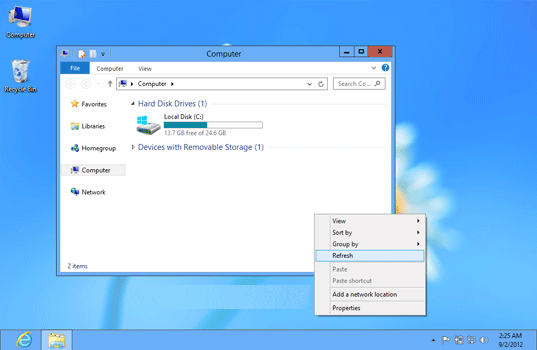
Чтобы включить тему Aero Windows 10 , вам нужно следовать указанному методу. Шаги:
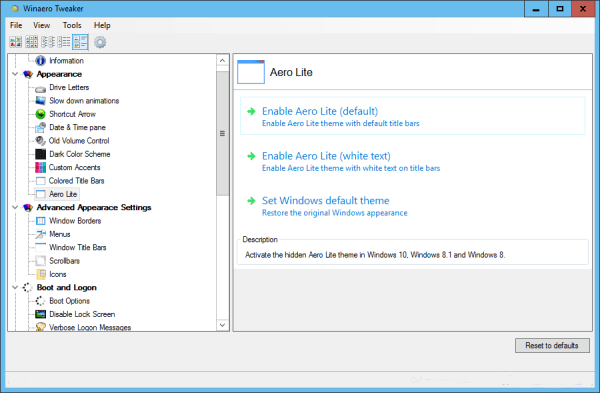
- Чтобы запустить диалоговое окно RUN, нажмите клавишу Win+R . После этого введите « Ресурс» и нажмите Enter. Откроется папка « Ресурсы » в Windows.
- Когда ваша папка «Ресурсы» открыта, дважды щелкните папку «Темы» , присутствующую в ней. Эта папка содержит все файлы .theme, такие как aero.theme, theme1.theme и theme2.theme .
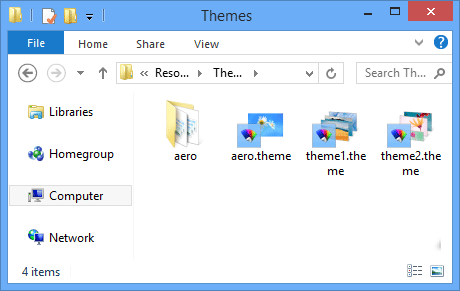
В папке Themes вы можете увидеть файлы aerolite.msstyles в папке «aero», что означает, что тема Aero Lite все еще присутствует.
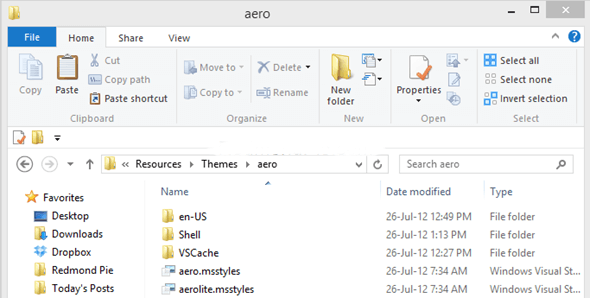
- Теперь вам нужно создать файл .theme для темы Aero Lite. В папке Themes вы увидите файл aero.theme , вам нужно скопировать этот файл и вставить его на рабочий стол.
- В Блокноте откройте новый файл после переименования в aerolite.theme . Щелкните файл правой кнопкой мыши и выберите «Открыть с помощью» , после чего из списка выберите «Блокнот».
- Вы должны изменить две вещи в файле aerolite.theme после открытия в Блокноте.
- В 5-й строке измените значение « DisplayName» . После знака равенства указана строка. Замените это на любое имя, такое как Aero Lite.

- После этого вам нужно выбрать этот новый файл .theme в файл aerolite.msstyles. Прокрутите вниз и перейдите в раздел [VisualStyles] . Теперь в строке 51 замените aero.msstyles на aerolite.msstyles .
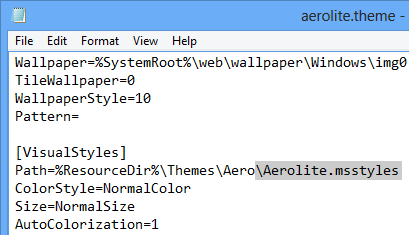
- Сохраните файл и переместите его в папку C:\Windows\Resources\Themes , которая содержит другой файл .theme.
- Откройте окно персонализации рабочего стола; здесь вы вернете свою скрытую тему Aero Lite.
Вы получите цветные строки заголовка в Windows 10 после применения темы « Aero Lite ».

ПРИМЕЧАНИЕ. Если вы используете описанный выше метод для активации темы «Aero Lite» в Windows 10, строки заголовка не изменят свой цвет в зависимости от обоев и всегда будут отображаться синим цветом, поскольку в Windows 10 значение «Автораскрашивание» установлено в теме Aero по умолчанию.
Вы можете включить функцию раскрашивания для строки заголовка, меню «Пуск» и панели задач , выполнив следующие действия:
1: В меню «Пуск» откройте приложение « Настройки » и перейдите в раздел « Персонализация» -> «Цвета» . Вы также можете открыть его, щелкнув правой кнопкой мыши на рабочем столе и выбрав параметр «Персонализация» .
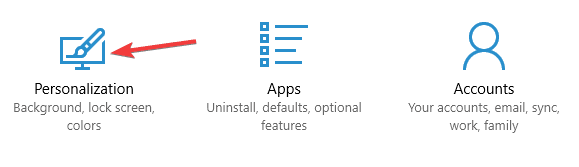
2: Теперь включите данные параметры:
- Перейдите в Мой фон и выберите цвет акцента .
- Показывать цвет в меню «Пуск», на панели задач и в центре уведомлений .

После выполнения вышеуказанных шагов вы получите цветное меню «Пуск» вместе с заголовками программ и рамкой в Windows 10.
Я надеюсь, что теперь вы можете легко удалить строку заголовка Windows 10.
Сделайте свой ПК/ноутбук с Windows безошибочным
В Windows появляется много проблем и ошибок, которые не всегда можно решить с помощью ручных решений. Итак, в этом случае, чтобы сделать ваш ПК/ноутбук с Windows безошибочным, попробуйте отсканировать вашу систему с помощью инструмента восстановления ПК .
Этот продвинутый инструмент восстановления просканирует ваш компьютер один раз, обнаружит все ошибки, такие как DLL, реестр, BSOD, игра, ошибка обновления и другие, и решит их автоматически.
Он также восстанавливает поврежденные, поврежденные или недоступные системные файлы в несколько кликов, а также повышает общую производительность вашего ПК.
Получите инструмент восстановления ПК, чтобы сделать ваш ПК с Windows безошибочным
Вывод
Белая строка заголовка в Windows выглядит очень скучно, поэтому лучше изменить ее цвет.
В этой статье я упомянул, как удалить строку заголовка Windows 10 и включить аэродинамические окна 10, которые изменят внешний вид Windows.
Выполните шаги один за другим, чтобы изменить цвет строки заголовка и позволить вашей Windows стать цветной.
Ожидается, что вам понравилась эта статья, и она помогла вам удалить белую строку заголовка и включить Aero Windows 10, а также решить ваш вопрос по этой теме.

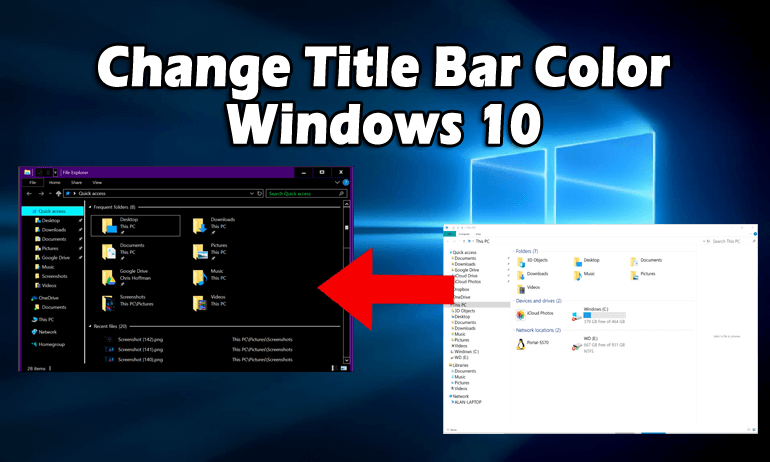
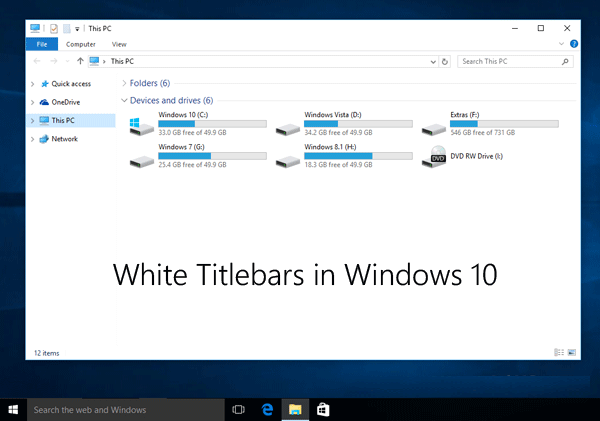
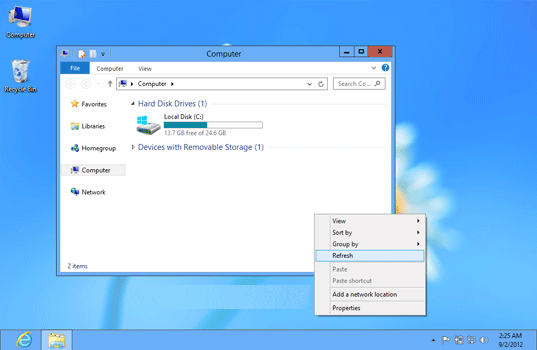
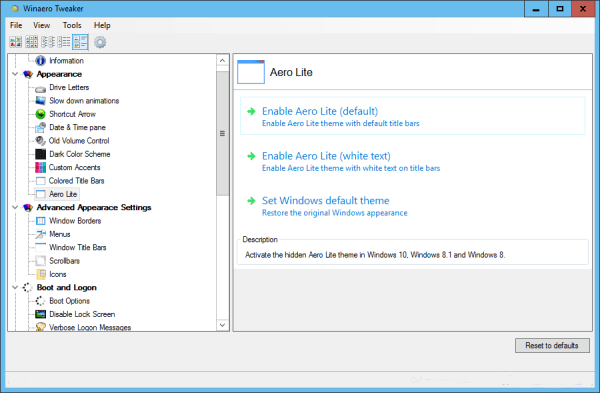
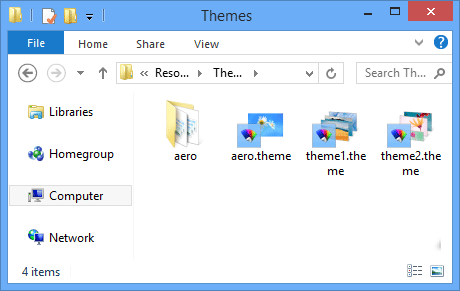
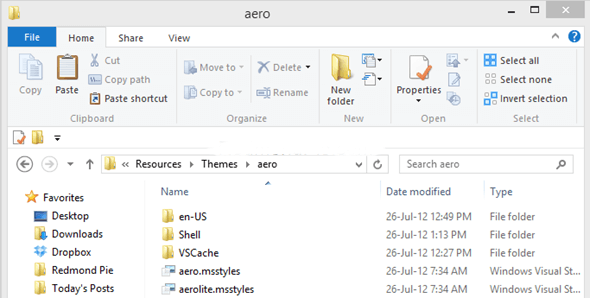

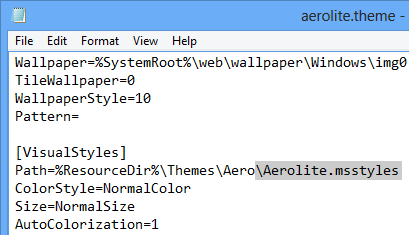

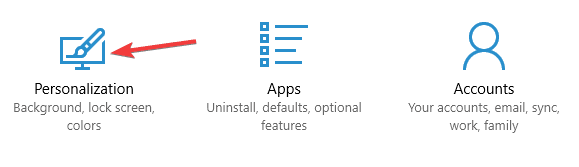


![Как решить проблему «Sims 4 Сим не спит»? [ПРОВЕРЕННЫЕ СПОСОБЫ] Как решить проблему «Sims 4 Сим не спит»? [ПРОВЕРЕННЫЕ СПОСОБЫ]](https://luckytemplates.com/resources1/images2/image-6501-0408151119374.png)


![Исправить Dungeon Siege 2 без указателя мыши [ПРОВЕРЕННЫЕ СПОСОБЫ] Исправить Dungeon Siege 2 без указателя мыши [ПРОВЕРЕННЫЕ СПОСОБЫ]](https://luckytemplates.com/resources1/images2/image-5004-0408151143369.png)

![Ваш компьютер или сеть могут отправлять автоматические запросы [ИСПРАВЛЕНО] Ваш компьютер или сеть могут отправлять автоматические запросы [ИСПРАВЛЕНО]](https://luckytemplates.com/resources1/images2/image-1491-0408150724646.png)
